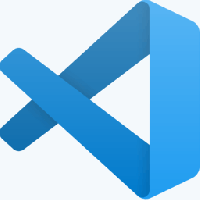Correção: o aplicativo Sticky Notes do Windows 10 não sincroniza notas
Sticky Notes é um aplicativo da Plataforma Universal do Windows (UWP) que é fornecido com o Windows 10 a partir da "Atualização de aniversário" e vem com uma série de recursos que o aplicativo de desktop clássico não tinha. Aqui estão as soluções que você pode tentar se o recurso de sincronização não funcionar corretamente.
Propaganda
Como você já deve saber, o aplicativo permite sincronizar suas notas entre seus dispositivos e acessá-las online na web. Os principais recursos do aplicativo Sticky Notes, versão 3.1, são os seguintes.
- Sincronize (e faça backup) de suas notas em seus dispositivos Windows.

- Se você tem muitas anotações, sua área de trabalho pode ficar um pouco lotada! Estamos apresentando uma nova página inicial para todas as suas anotações. Você pode escolher quais notas manter em sua área de trabalho ou guardá-las e encontrá-las novamente com facilidade com a pesquisa.

- Antes que todo o lindo sol chegasse, canalizamos nossa energia escura em uma nota temática escura: Nota de carvão.

- Riscar tarefas é melhor do que excluí-las! Agora você pode estilizar sua nota com a nova barra de formatação.

- Você pode notar que o Sticky Notes está funcionando muito mais rápido - isso é totalmente proposital.
- Aplicamos tanto polimento que o aplicativo está começando a parecer um pônei brilhante!

- Melhorias drásticas em ser mais inclusivo:
- Usando tecnologias assistivas e Narrador.
- Navegação pelo teclado.
- Usando o mouse, toque e caneta.
- Alto contraste.
- Tema escuro
- Gerenciar suas notas online na web.
Para fazer o recurso de sincronização funcionar, tente o seguinte. Antes de prosseguir, verifique se você está usando o mesmo Conta Microsoft em cada dispositivo Windows 10 que você possui.
Certifique-se de ter feito login no Sticky Notes
Se você entre no Sticky Notes com sua conta da Microsoft, você será capaz de gerenciar suas notas online na web e sincronizar suas notas entre seus dispositivos Windows 10.
Para verificar se você fez login, clique com o botão direito no ícone do aplicativo na barra de tarefas e selecione Definições no menu de contexto.

Veja se ele mostra sua conta da Microsoft (seu endereço de e-mail) na parte superior. Caso contrário, clique no Entrar botão.

Sincronize manualmente suas notas
Abra as configurações do aplicativo e clique no Sincronize agora botão. 
Durante a operação, você pode ver as setas rotativas para notas que serão atualizadas do servidor ou enviadas para outros dispositivos.

Para notas de que o aplicativo falhou ao sincronizar, você verá o ponto de exclamação.

Reinicie o aplicativo Sticky Notes
Se você assinou com a conta da Microsoft adequada e sua conexão com a Internet funciona conforme o esperado, você pode tentar redefinir o aplicativo Sticky Notes. Faça o seguinte.
- Abrir Definições.
- Vá para Aplicativos -> Aplicativos e recursos.
- No lado direito, procure Post-it e clique nele.
- Clique no Opções avançadas ligação.

- Na próxima página, clique no Redefinir botão para redefinir o aplicativo.

É isso.
Artigos relacionados:
- Teclas de atalho de notas adesivas úteis no Windows 10
- Old Classic Sticky Notes para Windows 10 versão 1809
- Ativar ou desativar confirmação de exclusão para notas adesivas no Windows 10